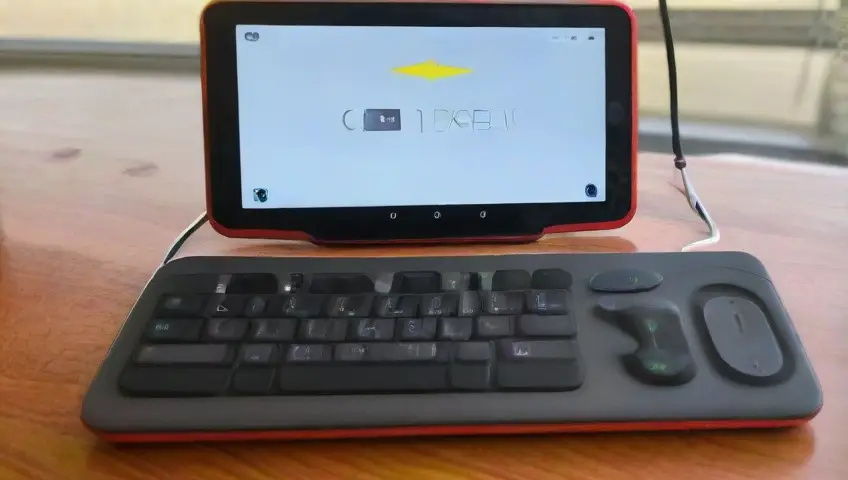
En la actualidad, muchas personas dependen de WhatsApp como su principal herramienta de comunicación. Sin embargo, el acceso a esta popular aplicación no se limita únicamente a los teléfonos móviles. Existen maneras efectivas de abrir whatsapp con numero de telefono en pc. Este artículo busca proporcionarte una guía detallada sobre cómo acceder a WhatsApp en tu computadora, incluso si tu celular está dañado o si deseas usar un número virtual.
Vamos a explorar diversas alternativas que permiten el uso de WhatsApp en PC, enfocándonos en emuladores de Android. Estos emuladores permiten instalar aplicaciones móviles en tu computadora, lo que te brinda la oportunidad de acceder a WhatsApp fácilmente. Desglosaremos los pasos a seguir, así como las ventajas y desventajas de cada opción, para que puedas elegir la que mejor se adapte a tus necesidades.
¿Qué es WhatsApp Web?
WhatsApp Web es una extensión legítima de la aplicación WhatsApp que te permite acceder a tus conversaciones y mensajes desde una computadora. Aunque es una herramienta muy útil, generalmente requiere que tu teléfono esté conectado a Internet y que escanees un código QR desde el dispositivo para iniciar sesión.
La plataforma de WhatsApp Web es muy similar a la versión móvil, lo que significa que todas las funciones, como enviar mensajes, fotos, videos y archivos, están disponibles. Sin embargo, una limitación clave es que, sin el teléfono, no puedes acceder a esta funcionalidad de forma directa. Esto ha llevado a muchos usuarios a buscar alternativas para abrir whatsapp con numero de telefono en pc sin depender del móvil.
Es aquí donde entran en juego los emuladores de Android, que abren un abanico de posibilidades. Al usar un emulador, puedes instalar la aplicación WhatsApp en tu computadora y acceder a tus mensajes sin la necesidad de un código QR o de tener tu teléfono disponible. Es una solución muy práctica, especialmente si alguna vez te has preguntado ¿qué hacer si mi celular se rompio y quiero usar whatsapp?
Requisitos para usar WhatsApp en PC
Para utilizar WhatsApp en tu PC, necesitarás cumplir con ciertos requisitos. Primeramente, debes contar con un emulador de Android instalado en tu computadora. Esto variará según el emulador elegido, pero en general, necesitas un sistema operativo compatible, como Windows o macOS.
Adicionalmente, asegúrate de tener una conexión a Internet estable. Sin conexión, no podrás acceder a WhatsApp ni descargar el emulador deseado. Un punto importante a tener en cuenta es que, aunque puedes acceder a WhatsApp Web sin un dispositivo conectado, el uso de emuladores requiere que tengas acceso a un número de teléfono activo, ya sea físico o virtual.
Finalmente, aunque muchos emuladores son gratuitos, algunos pueden ofrecer características premium por una tarifa. Es recomendable investigar un poco sobre las opciones disponibles y decidir cuál se adapta mejor a tus necesidades y presupuesto.
Emuladores de Android
Los emuladores de Android son aplicaciones que simulan un dispositivo Android en tu computadora, permitiéndote usar aplicaciones diseñadas para plataformas móviles. Al instalar un emulador, tienes la capacidad de configurar y usar varias aplicaciones, incluida WhatsApp, directamente desde tu PC.
Entre los emuladores más conocidos se encuentran BlueStacks, MEmu, Nox Player y KoPlayer. Cada uno de estos emuladores tiene características únicas que pueden influir en tu experiencia de usuario. Al elegir un emulador, querrás considerar factores como la facilidad de instalación, la interfaz de usuario, y la compatibilidad con diversas aplicaciones.
Además, los emuladores suelen tener diferentes requerimientos de hardware. Es importante que tu computadora cumpla con las especificaciones mínimas para garantizar un funcionamiento fluido. Si no estás seguro de qué emulador elegir, este artículo te ofrecerá una revisión de los más populares, así como instrucciones sobre cómo instalarlos y utilizarlos para acceder a WhatsApp.
BlueStacks: instalación y uso
BlueStacks es uno de los emuladores de Android más populares y ampliamente utilizados. Su interfaz amigable y su capacidad para ejecutar múltiples aplicaciones simultáneamente lo hacen atractivo para muchos usuarios. Para comenzar a usar WhatsApp en BlueStacks, primero necesitarás descargar e instalar el emulador desde su sitio oficial.
Una vez que hayas instalado BlueStacks, lo abrirás y seguirás las instrucciones para iniciar sesión con tu cuenta de Google. Esto te permitirá acceder a Google Play Store, donde podrás buscar «WhatsApp» y proceder a descargar la aplicación. La instalación de WhatsApp es bastante directa, pero es esencial que tengas un número de teléfono activo disponible para verificar tu cuenta.
Al abrir WhatsApp por primera vez, se te pedirá que ingreses tu número de teléfono. Esto es crucial, ya que recibirás un código de verificación a través de un SMS o llamada. Una vez que introduzcas el código, podrás comenzar a usar WhatsApp en tu PC como lo harías en tu teléfono móvil.
MEmu: instalación y uso
MEmu es otro emulador de Android que ha ganado popularidad entre los usuarios. Ofrece un rendimiento rápido y permite la instalación de múltiples aplicaciones de manera eficiente. Para instalar WhatsApp con MEmu, primero descarga el emulador desde su sitio web oficial.
Después de la instalación, inicia MEmu y accede a Google Play Store usando tu cuenta de Google. Allí, busca “WhatsApp” para descargar la aplicación. La configuración es similar a otros emuladores: tendrás que ingresar tu número de teléfono para recibir un código de verificación.
Una de las ventajas de MEmu es que permite la personalización del entorno Android. Puedes ajustar la resolución y los controles, lo que podría mejorar tu experiencia cuando uses WhatsApp. Es ideal para aquellos que buscan más control sobre cómo se ejecutan sus aplicaciones.
Nox Player: instalación y uso
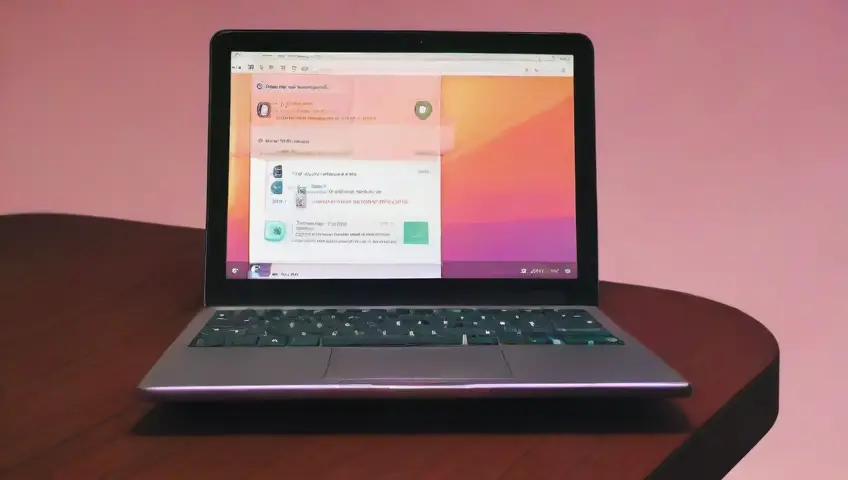
Nox Player es un emulador de Android diseñado específicamente para juegos, pero su compatibilidad con aplicaciones como WhatsApp lo convierte en una opción valiosa para aquellos que desean utilizar la aplicación de mensajería en su computadora. Para instalarlo, visita el sitio web de Nox Player y descarga la versión más reciente.
Inicia Nox Player e inicia sesión en tu cuenta de Google. Luego, busca «WhatsApp» en Google Play Store y descárgalo. Similar a otros emuladores, necesitarás introducir tu número de teléfono y el código de verificación para activar tu cuenta.
Nox Player destaca por su interfaz fluida y la opción de personalizar muchas características, como controles y rendimiento. Esto lo convierte en una excelente elección para aquellos que buscan optimizar su experiencia de uso de WhatsApp en la PC.
KoPlayer: instalación y uso
KoPlayer es un emulador menos conocido pero igualmente útil para acceder a WhatsApp en tu PC. Su simplicidad y bajo uso de recursos lo hacen ideal para computadoras de gama baja. Echo esto, el proceso de instalación es sencillo; simplemente descarga KoPlayer desde su sitio oficial e instálalo.
Una vez que esté instalado, inicia KoPlayer e ingresa a Google Play Store utilizando tu cuenta de Google. Busca «WhatsApp» y descárgalo. Como en los demás emuladores, necesitarás verificar tu número de teléfono para acceder a la aplicación.
KoPlayer ofrece características interesantes como una forma fácil de grabar la pantalla, lo que podría ser útil si deseas guardar un tutorial o capturarlo para referenciar más tarde. Además, es compatible con una variedad de formatos de archivos, lo que facilita compartir contenido multimedia a través de WhatsApp.
Cómo instalar WhatsApp en un emulador
La instalación de WhatsApp en un emulador sigue un proceso similar en todas las plataformas. Primero, debes descargar el emulador de tu preferencia e instalarlo en tu computadora. Una vez instalado, abre el emulador y accede a Google Play Store para descargar WhatsApp.
Después de la descarga, abre la aplicación de WhatsApp. Se te pedirá que ingreses tu número de teléfono, que es un paso fundamental para activar tu cuenta. Una vez que intruduzcas tu número, recibirás un código de verificación por SMS o llamada, que deberás ingresar en la aplicación.
Es importante mencionar que el uso de un número virtual es una opción válida en este proceso. Si no tienes un número de teléfono físico, puedes investigar sobre los servicios de números virtuales que te permitirán recibir el SMS y completar la verificación.
Usando un número existente
Si ya tienes una cuenta de WhatsApp activa, el proceso de acceder a ella mediante un emulador se hace mucho más sencillo. Simplemente instala el emulador de tu elección, abre WhatsApp y proporciona el número de teléfono asociado a tu cuenta. Recibirás un código de verificación en tu dispositivo, que debes ingresar en el emulador para completar la configuración.
Es importante que al usar un número existente, te asegures de que el teléfono que originalmente utilizaste para configurar la cuenta esté operativo, al menos temporalmente, para poder recibir el código de verificación. Recuerda que una vez completada la verificación, podrás desactivar tu teléfono o dejarlo sin uso, ya que el acceso a WhatsApp se realizará desde tu PC a través del emulador.
Ten en cuenta que, si utilizas un número existente y decides cambiarlo o usar otro, debes tener cuidado, ya que cambiar de número puede causar la pérdida de acceso a tus datos de WhatsApp y tus chat.
Usando un número virtual
Los números virtuales son una alternativa para aquellos que no tienen un número de móvil disponible pero desean utilizar WhatsApp. Existen varios servicios en línea que proporcionan números virtuales que puedes utilizar para recibir códigos de verificación de WhatsApp.
Para usar un número virtual, primero debes registrarte en uno de estos servicios. Una vez que tengas un número virtual, sigue el proceso habitual: instala el emulador, descarga WhatsApp y proporciona el número virtual en lugar de tu número de teléfono real. Luego, espera a recibir el código de verificación en el servicio que elegiste.
Utilizar un número virtual tiene sus ventajas y desventajas. Por un lado, es práctico si no deseas utilizar un número personal por razones de privacidad. Sin embargo, algunos servicios de WhatsApp son reacios a permitir la activación a través de números virtuales debido a la posibilidad de abuso o fraude. Por ello, es recomendable investigar y seleccionar un servicio de números virtuales que tenga buena reputación.
Ventajas y desventajas de los emuladores
Utilizar emuladores para acceder a WhatsApp en tu PC tiene múltiples ventajas, pero también presenta algunas desventajas. Entre las principales ventajas se encuentra la posibilidad de usar WhatsApp sin tener un teléfono disponible, algo que resulta especialmente útil si tu dispositivo está dañado o roto, en caso de que mi celular se rompio y quiero usar whatsapp.
Los emuladores también ofrecen una experiencia más amplia, ya que puedes disfrutar de una pantalla más grande y un teclado completo. Esto facilita la redacción de mensajes más largos y el manejo de múltiples conversaciones a la vez. Además, algunos emuladores permiten ejecutar varias aplicaciones simultáneamente, optimizando tu productividad.
Por otro lado, las desventajas incluyen la necesidad de tener una computadora adecuada y el posible consumo de recursos que pueden afectar su rendimiento. Además, los problemas de compatibilidad pueden surgir, ya que no todos los emuladores funcionan de la misma manera o soportan todas las funciones de WhatsApp. También es importante mencionar que la seguridad puede ser un punto débil si no utilizas emuladores de fuentes confiables.
Alternativas a los emuladores

Si prefieres no utilizar emuladores, existen otras alternativas para acceder a WhatsApp en tu PC. Una de estas opciones es usar WhatsApp Web, que permite acceder a tus mensajes desde cualquier navegador, siempre que tengas tu teléfono conectado a Internet. Sin embargo, esta opción depende directamente de tu dispositivo móvil.
Otra opción es explorar aplicaciones como WhatsApp para iPad o Android para PC, que ofrecen soluciones similares a las de los emuladores. Estas aplicaciones están diseñadas para ofrecer una experiencia nativa de WhatsApp en la computadora, lo que puede ser más cómodo para aquellos que no desean lidiar con las complejidades de un emulador.
En cualquier caso, es recomendable investigar a fondo cada alternativa para determinar cuál se adapta mejor a tus necesidades particulares y garantizar una experiencia de usuario satisfactoria.
iPadian: características y uso
iPadian es un simulador que permite a los usuarios experimentar la interfaz de iOS en sus computadoras. Aunque no es un emulador en el sentido tradicional, permite ejecutar ciertas aplicaciones de iOS, incluido WhatsApp. Para utilizar iPadian, primero descárgalo e instálalo en tu PC.
El proceso de instalación es relativamente sencillo. Luego de abrir iPadian, puedes buscar WhatsApp en su tienda de aplicaciones y proceder a su instalación. Aunque este simulador no es 100% completo, puede ofrecer una experiencia básica de uso de WhatsApp en la PC.
Sin embargo, es importante tener en cuenta que iPadian solo simula un aspecto similar a iOS, por lo que la funcionalidad de WhatsApp puede no ser tan completa como en un emulador de Android. Aun así, es una opción a considerar para aquellos que deseen explorar otras maneras de acceder a la aplicación sin depender de los emuladores más convencionales.
Android para PC: opciones disponibles
El término «Android para PC» se refiere a varias plataformas que permiten ejecutar el sistema operativo Android en una computadora. Algunas de estas opciones incluyen Remix OS, Genymotion y Phoenix OS, que se asemejan más a una instalación completa de Android.
Cada plataforma tiene sus propias ventajas y desventajas, así como requisitos de instalación. La principal ventaja de Android para PC es que puedes disfrutar de una experiencia de usuario similar a la de un dispositivo móvil, sin las limitaciones que a veces presentan los emuladores tradicionales.
Sin embargo, es posible que necesites más experiencia técnica para instalar y configurar Android en tu PC en comparación con el uso de emuladores. Aún así, para quienes buscan una experiencia más completa de Android, es una opción viable y rica en funcionalidades.
Seguridad y privacidad
A la hora de utilizar emuladores o aplicaciones de terceros para acceder a WhatsApp, la seguridad y la privacidad son consideraciones cruciales. Es importante asegurarte siempre de descargar emuladores de fuentes confiables y tener instalado un software antivirus en tu PC.
Evita ingresar información sensible si estás utilizando conexiones Wi-Fi públicas, pues esto podría resultar en brechas de seguridad no deseadas. Además, asegúrate de que tu cuenta de WhatsApp esté protegida con verificación en dos pasos para aumentar la seguridad.
También, ten presente que usar números virtuales puede implicar riesgos de privacidad, así que investiga sobre las políticas de los proveedores de estos números para saber qué nivel de protección ofrecen.
Consejos para un mejor rendimiento
Para garantizar una experiencia óptima al usar WhatsApp a través de un emulador, toma en cuenta algunos consejos clave. Primero, asegúrate de que tu computadora cumple con los requisitos del emulador que decides instalar. Un hardware más potente proporcionará un rendimiento más fluido y minimizará los retrasos.
Es recomendable también cerrar aplicaciones innecesarias mientras utilizas el emulador, ya que esto liberará recursos y mejorará la velocidad de respuesta. Además, la limpieza regular de archivos temporales en tu computadora puede ayudar a mantener un rendimiento óptimo.
Por último, asegúrate de que tanto el emulador como WhatsApp estén actualizados a sus últimas versiones, ya que las actualizaciones incluyen diversas mejoras de rendimiento y seguridad.
Solución de problemas comunes
Es natural encontrarse con algunos problemas al utilizar emuladores. Entre los problemas más comunes se encuentra la dificultad para recibir el código de verificación de WhatsApp. Esto puede deberse a que los números virtuales no son aceptados en algunas circunstancias o a errores de configuración. Si esto ocurre, trata de usar un número físico o asegúrate de que el proveedor de números virtuales permita la recepción de mensajes de texto.
Otros problemas pueden incluir errores de conexión, bajo rendimiento o problemas de compatibilidad con la versión del emulador. En estos casos, investigar en foros y comunidades en línea puede proveer soluciones efectivas, además de consultar la documentación específica del emulador.
Por último, si experimentas bloqueos o cierre inesperado de la aplicación, asegúrate de que tu computadora tenga suficiente espacio en disco disponible y de que los controladores estén actualizados.
Conclusión
Acceder a WhatsApp a través de una computadora puede parecer complicado, pero gracias a los emuladores y alternativas disponibles, todo se vuelve mucho más accesible. Ya sea que necesites abrir whatsapp con numero de telefono en pc porque mi celular se rompio y quiero usar whatsapp, o simplemente prefieres la comodidad de utilizar una pantalla más grande, existen múltiples soluciones para ti.
A lo largo de este artículo, hemos explorado diversas opciones, desde emuladores como BlueStacks, MEmu, Nox Player y KoPlayer, hasta alternativas como iPadian y Android para PC. También hemos discutido aspectos de seguridad, privacidad y consejos útiles para garantizar una experiencia fluida.
Es importante que elijas la opción que mejor se adapte a tus necesidades específicas y que siempre tengas presente las mejores prácticas de seguridad. Con estas herramientas y consejos, podrás disfrutar de WhatsApp de manera efectiva y sin limitaciones, manteniéndote conectado con tus amigos y familiares a través de tu PC.